Edge浏览器怎么更新 更新方法介绍
2019-09-27 11:26 2,001人浏览 0 条评论
IE问题解决办法文章由小编整理发出,内容真实有效,欢迎提出您的意见IE系列文章由小编在互联网中整理并且发出,内容保障真实健康.
Windows系统非常著名的一项功能,就是系统更新,更新可以修复之前的漏洞,也会带来新的功能。那么Windows自带的edge浏览器怎么更新呢?是否可以像以前一样单独更新浏览器,而不更新系统呢,这个,恐怕不能咯。
因为Edge浏览器与系统的底层联系是比较紧密的,无法单独发布更新。然而这种更新机制相对于其他浏览器来说并没有什么优势,不过好在微软已将Win10转变为一项服务,加快其更新速度,同时也可以保证Edge浏览器以更快的频率获得更新。
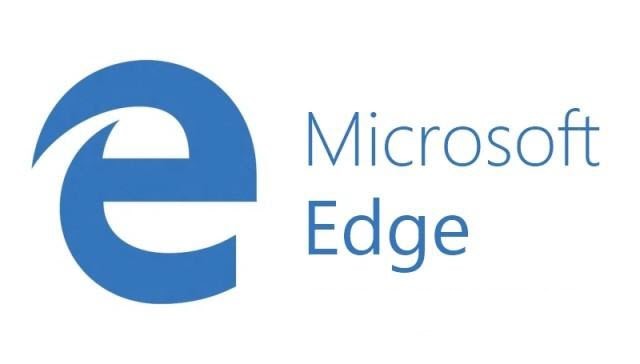
所以,对于Edge浏览器来说,就算是再微小的更新,也总是需要通过新的Win10系统更新交付到用户手中。这就是那么为什么Edge浏览器就不能像其他Modern版应用那样通过应用商店进行更新了。
Edge浏览器相关攻略推荐:
Edge浏览器突然打不开怎么办 突然打不开解决方法一览
Edge浏览器看不了视频怎么办 无法观看视屏解决方法一览
怎么关闭Edge浏览器开发者模式 关闭Edge浏览器开发者模式方法介绍
那如果我们要更新edge浏览器怎么办呢?很简单,只要开启windows系统更新就可以了,在我们更新Windows系统的同时,edge浏览器也就同时更新了。这也是小编推荐的更新方法,毕竟,Windows千疮百孔的,只是更新edge浏览器,也不会很安全的。
以上就是IEfans小编为大家带来的Edge浏览器更新方法介绍,更多软件教程敬请关注IE浏览器中文网站!
还有更多的IE类办法指南,需要用户多多的发掘,可以在搜索框进行搜索查找,如果您觉得文章解决不了您的问题,可以加入QQ群,帮您解决问题。
相关资讯
留言评论
系统推荐








发表回复
要发表评论,您必须先登录。